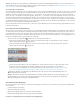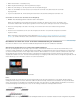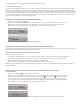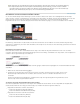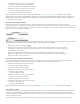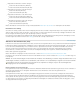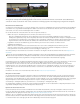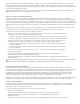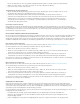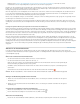Operation Manual
Zum Seitenanfang
Hinweis:
Clipauswahl um fünf Frames nach links bewegen:
Drücken Sie Alt+Umschalt+Links (Windows).
Drücken Sie Befehl+Umschalt+Links (Mac OS).
Clipauswahl um einen Frame nach links bewegen:
Drücken Sie Alt+Links (Windows).
Drücken Sie Befehl+Links (Mac OS).
Clipauswahl um fünf Frames rechts links bewegen:
Drücken Sie Alt+Umschalt+Rechts (Windows).
Drücken Sie Befehl+Umschalt+Rechts (Mac OS).
Clipauswahl um einen Frame nach rechts bewegen:
Drücken Sie Alt+Rechst (Windows).
Drücken Sie Befehl+Rechts (Mac OS).
Weitere Informationen zum Verschieben von Clips mit Tastaturbefehlen finden Sie in diesem Video von Todd Kopriva und video2brain.
Durchführen einer Teilung
Sie können eine Teilung erstellen, indem Sie die Verknüpfung zwischen Video und Audio in angrenzenden Clips in einer Sequenz aufheben und
dann das Audio separat vom Video zuschneiden, sodass das Video von einem Clip das Audio des anderen Clips überlappt. Normalerweise wird
für diese Aufgabe das Werkzeug „Rollen“ (bzw. „Bearbeitung ausweiten“) verwendet.
Durch Drücken der Alt- (Windows) bzw. Wahltaste (Mac OS) beim Beginn einer Rollbearbeitung wird vorübergehend die Verknüpfung von Video
und Audio aufgehoben, damit Sie einfacher eine Teilung (L-Schnitt oder J-Schnitt) erstellen können .
Arbeiten im Zuschneidemodus (CS6)
In Premiere Pro CS6 ist der Zuschneidemodus der Status, bei dem sich der Programmmonitor in einer speziellen Zuschneidemodus-Konfiguration
befindet. Bei bestimmten Tastaturbefehlen, Schaltflächen und J-K-L-Wiedergaben wird ein Zuschneidevorgang durchgeführt, z. B. eine Roll- oder
Lösch- und Lückenschließbearbeitung. Dieses Verhalten ist Teil des dynamischen Zuschneidens. Zuschneiden im Schnittfenster dient vielen
Zwecken und Sie können darin dynamisch zuschneiden, jedoch ist der Zuschneidemodus ideal für die Feinbearbeitung. Bei der Arbeit im
Zuschneidemodus, schneiden Sie zu, indem Sie Frames am Schnittpunkt hinzufügen oder wegnehmen, während die Bearbeitung in einer
Endlosschleife dynamisch abgespielt wird.
Weitere Informationen zum Springen im Video mit den Tasten J, K und L finden Sie auf dieser Seite in der Premiere Pro-Hilfe.
Informationen zum schnellen Zuschneiden in Premiere Pro CS6 mithilfe der Tasten J, K und L erhalten Sie in diesem Video von Maxim Jago und
Learn by Video.
Es ist keine Endloswiedergabe im Zuschneidemodus erforderlich, um die Bearbeitung zu verfeinern. Einige Videoeditoren ziehen es vor,
die Wiedergabe anzuhalten, und klicken dann auf Schaltflächen (oder verwenden J-K-L-Tastaturbefehle) und beginnen dann erneut eine Schleife.
Videoeditoren verwenden den Zuschneidmodus für Aufgaben wie das Optimieren von Dialogen, Anpassen der Geschwindigkeit einer
Verfolgungsszene oder das Durchführen von Teilungen.
Benutzeroberfläche des Zuschneidemodus
Im Programmmonitor werden einige Schaltflächen und andere Benutzeroberflächenelemente automatisch ausgewechselt, um eine vereinfachte 2-
up-Anzeige im Zuschneidemodus zu ermöglichen. Beim Beenden des Zuschneidemodus wechselt der Programmmonitor zur
Standardkonfiguration zurück.
Im Programmmonitor wird das Video in einer 2-up-Konfiguration abgespielt, wobei die linke und rechte Seite vorübergehend erweitert und von
einer einzelnen Videoansicht überdeckt wird. Die Schaltflächen zum Zuschneiden und die Verschiebungszähler werden direkt unterhalb des
Videos platziert. Alle Videospuren der Sequenz werden zusammengefügt und das während der Wiedergabe abgespielte Audio ist eine Mischung
aus allen Audiospuren der Sequenz. Der Abspielkopf wird während der Wiedergabe im Schnittfenster in Endlosschleife wiedergegeben, sodass
der abgespielte Zeitbereich angezeigt wird.